驱动精灵怎么设置最新版本优先-驱动精灵设置最新版本优先的方法
时间:2025-07-15 作者:游乐小编
驱动精灵是一款专业的硬件管理工具,专注于为用户提供便捷的驱动检测、安装、备份与修复服务。它具备庞大的驱动库资源,能够智能识别计算机中的硬件设备,并一键匹配最新的最新驱动程序,有效解决由于驱动缺失或版本过旧引发的系统不稳定、性能下降等问题。该软件还支持离线下载驱动安装包、备份与还原驱动、硬件信息检测以及系统补丁更新等功能,适合各类用户进行电脑维护。接下来由华军小编为大家介绍如何在驱动精灵中设置优先选择最新版本驱动的方法。
第一步
双击桌面上的驱动精灵图标以启动软件。
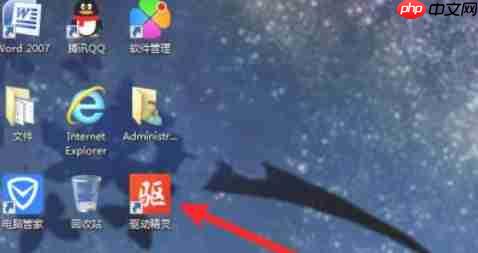
第二步
点击界面右上角的设置按钮→ 选择“设置”。
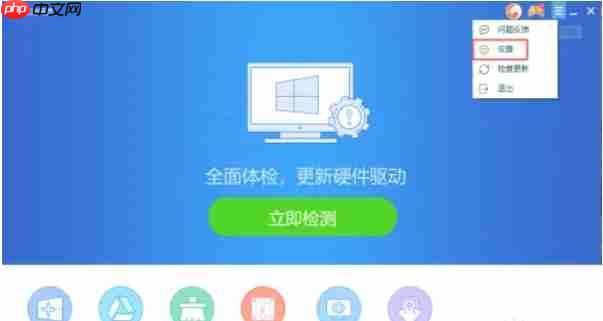
第三步
在左侧功能菜单中选择“综合设置”选项。
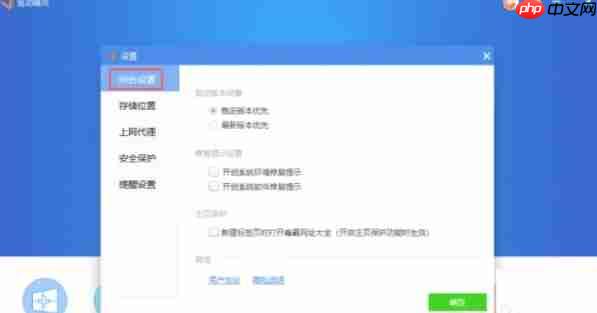
第四步
在右侧设置区域找到“驱动版本设置”部分。
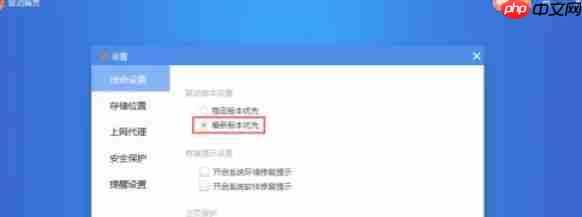
第五步
勾选“最新版本优先”选项。

第六步
点击“确定”或“应用”按钮保存更改。
小编推荐:
相关攻略
更多 - 360手机助手怎么卸载干净? THESE步骤教你彻底删除! 07.15
- DJ多多如何导出啦 转换成MP3格式方法 07.15
- 快剪辑如何录制视频 快剪辑录制视频教程 07.15
- 91助手V5清理手机垃圾文件教程 07.15
- 手机百度设置成电脑版的方法 07.15
- DJ多多怎么上传音乐百度知道 上传音乐百度知道方法 07.15
- 快剪辑怎么截取视频片段 快剪辑截取视频片段方法 07.15
- 百度云怎么解析种子文件 百度云解析种子文件教程 07.15
热门推荐
更多 热门文章
更多 -

- 神角技巧试炼岛高级宝箱在什么位置
-
2021-11-05 11:52
手游攻略
-

- 王者荣耀音乐扭蛋机活动内容奖励详解
-
2021-11-19 18:38
手游攻略
-

- 坎公骑冠剑11
-
2021-10-31 23:18
手游攻略
-

- 原神卡肉是什么意思
-
2022-06-03 14:46
游戏资讯
-

- 《臭作》之100%全完整攻略
-
2025-06-28 12:37
单机攻略
























